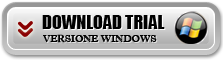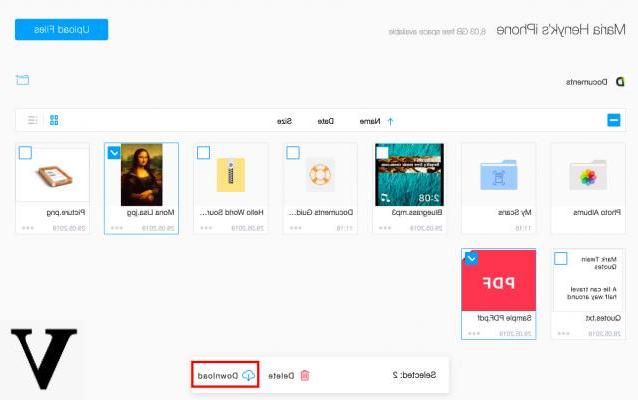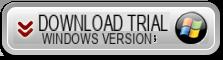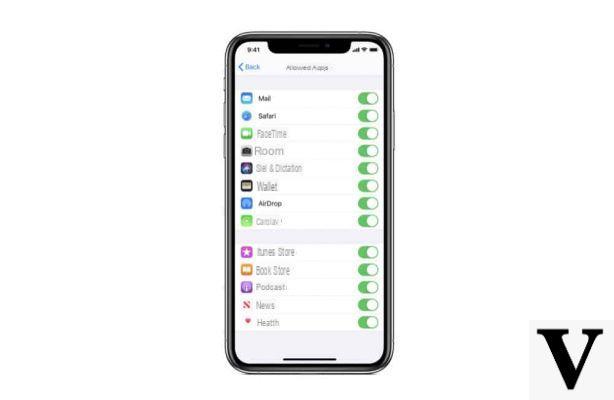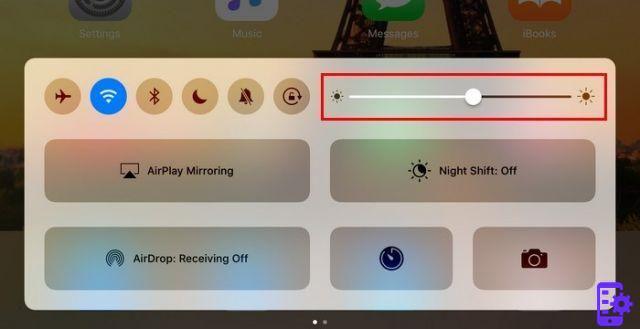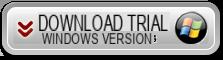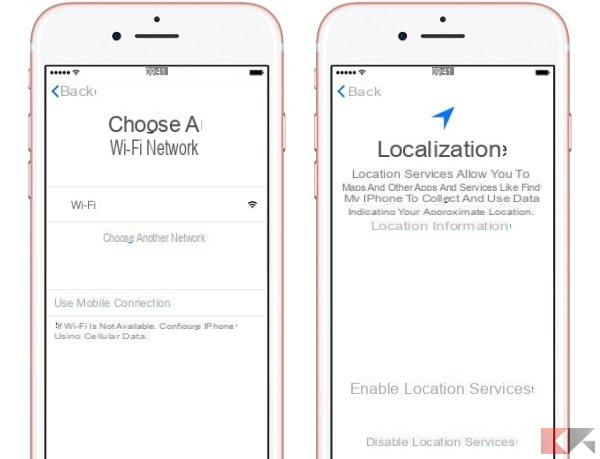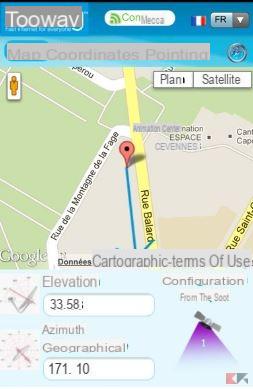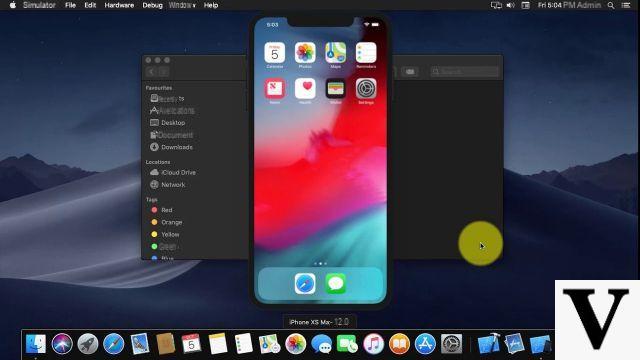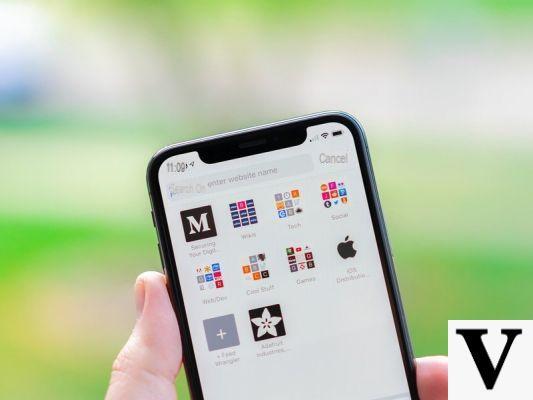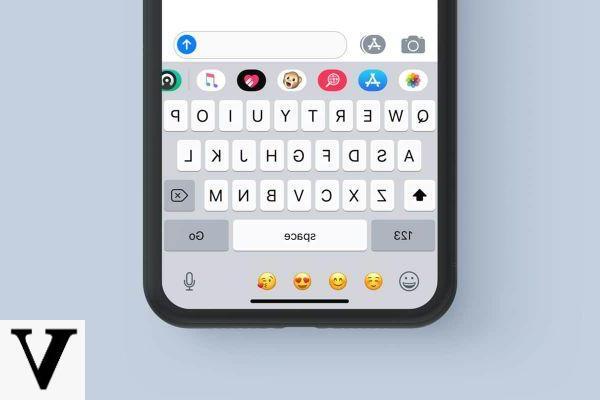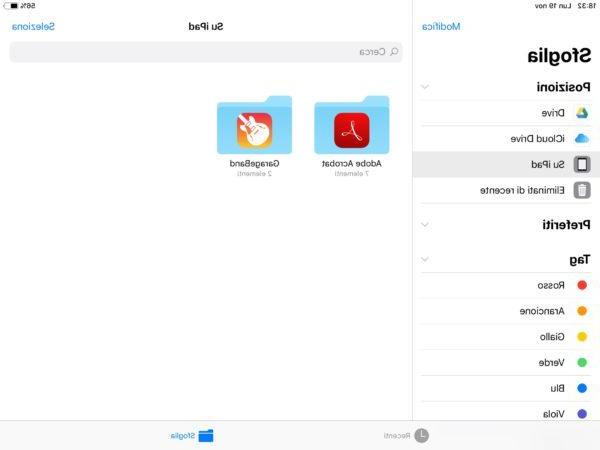Avec chaque mise à jour logicielle de macOS et iOS, Apple se développe intégration entre les deux systèmes d'exploitation, rendant essentiellement tout très homogène et facile à utiliser. Par exemple, imaginez que vous ayez une photo ou une image sur votre Mac, mais que vous souhaitiez ajouter des notes à main levée, peut-être à l'aide de l'iPad et de l'Apple Pencil. Normalement, vous devriez transférer le même fichier sur iPad en utilisant AirDrop, iCloud ou autre, puis procédez à la modification.
En réalité, il existe une méthode alternative, disponible à partir de macOS Catalina et iOS 13, qui rend tout encore plus immédiat. Dans ce guide, nous verrons précisément cette méthode, exploitant également, éventuellement, iPhone et iPod Touch.
Utilisez iPad et iPhone pour éditer des images sur Mac
Comme mentionné dans l'aperçu, pour utiliser la fonction d'annotation d'une image sur Mac en utilisant iPhone et iPad, il est nécessaire d'avoir la dernière version des deux systèmes d'exploitation. Assurez-vous donc d'avoir installé au moins macOS Catalina dans le premier cas e iOS 13 Dans la seconde. Nous vous recommandons également de vérifier en permanence les nouvelles mises à jour des paramètres système et de les exécuter si nécessaire, afin de toujours garantir des performances optimales.
- Sur Mac, sélectionnez l'image à modifier, sans appuyer deux fois pour l'ouvrir
- Lorsqu'il est surligné en bleu, cliquez sur la barre d'espace pour commencer à prévisualiser l'image
- Cliquez sur l'icône en forme de crayon en haut à droite
- Continuez avec la dernière icône (d'un iPad) en partant de la gauche
- Choisissez l'appareil à utiliser pour l'annotation

Une fois l'appareil sélectionné, l'image apparaîtra sur le même appareil, évidemment avec le outils d'édition. Si l'icône iPhone (ou iPad) n'apparaît pas, vérifiez que le Mac et l'appareil mobile sont connectés au même réseau Wi-Fi et sont configurés avec le même compte iCloud.
Des doutes ou des problèmes ? Nous vous aidons
Si vous souhaitez rester à jour, abonnez-vous à notre chaîne Telegram et suivez-nous sur Instagram. Si vous souhaitez recevoir de l'aide pour toute question ou problème, rejoignez notre communauté Facebook.